6. Pycharm的傳參、快捷鍵、執行代碼、調試模式
1.通過pycharm給python程序傳遞參數
腳本傳入的參數、多個參數這個大家都比較熟悉,就不多說了
Pycharm如何傳入參數?
先來認識python的參數:
sys.argv[0] 腳本本身
sys.argv[1] 第一個參數
.... 第N 個參數
以此類推
回到正題,想要在pycharm中不手動輸入參數,一鍵傳入參數,按Run就可以執行腳本?
方法:
”Run“ --- "Edit Configurations" --- "Script parameters"
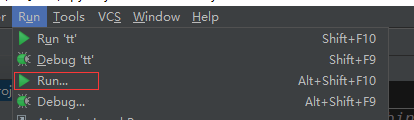
(或者用快捷鍵 Alt + Shift + F10 喚出 ”Run“ 菜單)
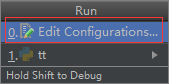
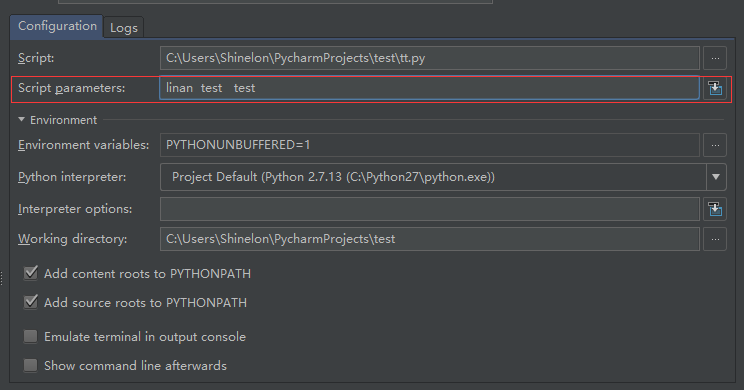
【註意:多個參數用空格隔開,如上圖。】
2.pycharm 常用快捷鍵
(1)當需要快速復制一整行內容時:
Ctrl + c 不需要選中一行,只需要光標在這一行,就可以直接復制這一行的內容
(剩下只要 Ctrl + v 粘貼到指定行就行了)
拓展: Ctrl + x 也不需要選中,便可剪切
(2)當需要快速復制上一行內容進行改動時:
Ctrl + d 直接在光標所在行的下面一行復制並生成與原光標所在行一樣的新的一行
(省去了Ctrl + v 的時間,適合臨近重復性的代碼編輯)
拓展:選中多行 執行 Ctrl + d 將會在下一行粘貼上面選中的多行內容
(3)當需要快速打開工程內一個不想花時間找的腳本文件時:
Ctrl + Shift + n 通過文件名快速查找工程內文件
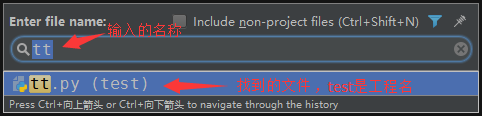
(4)當寫代碼時,格式不正確,想快速調整,對齊格式:
Ctrl + a 全選
Ctrl + Alt + l 代碼會自動調整為我們需要的格式
調整前(錯誤格式):
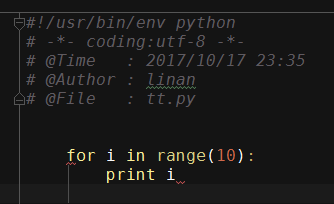
調整後:(正確格式)
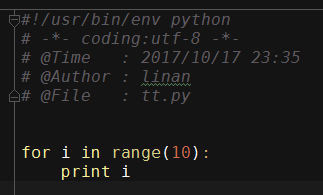
(5)當想調用常用模塊下的函數時,例如:sys.argv[1]
Alt + Enter 補全模塊
舉例,如圖:
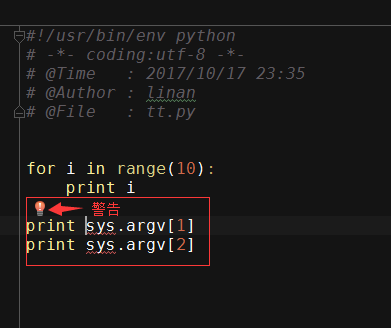
執行後彈出選擇框:
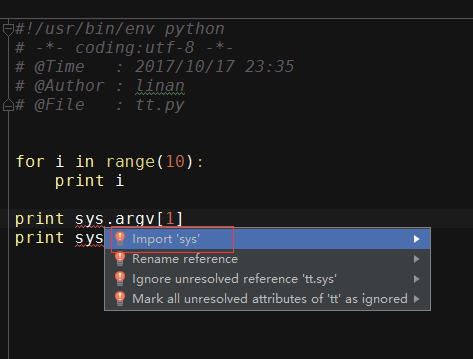
選擇插入的模塊:
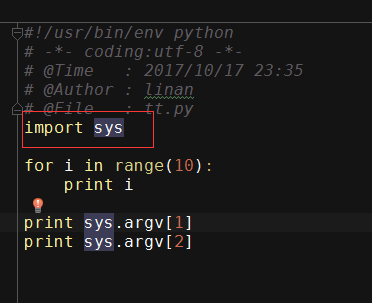
完成。
(6)當想快速註釋代碼時:
Ctrl + / 單獨註釋光標所在的一行,無需選中內容
拓展:批量、多行內容註釋,選中多行內容,執行操作即可。
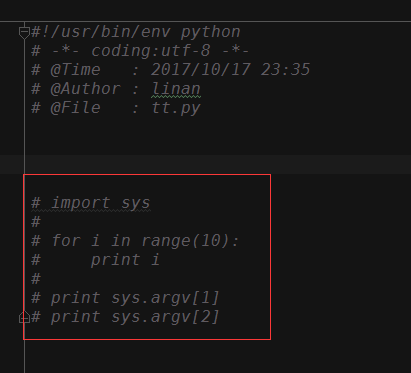
取消註釋:在執行一次 Ctrl + / 即可取消註釋。
(7)當想要批量調整縮進時:
批量向後調整:TAB
批量向前調整:Shift + TAB
(8)當想快速另起一行寫代碼,無需調到行末在回車:
Shift + Enter 光標在這一行,快速向下另起一行,格式隨當前代碼格式自動縮進
拓展:
Ctrl + Enter 與Shift + Enter相反,快速向上另起一行。
3.執行python代碼
(1)Linux上:
方式1: # python test.py [腳本內,無需python解釋器,即可執行腳本]
方式2: # chmod +x test.py && ./test.py [腳本內,必須要寫上python解釋器,才可以執行腳本]
(2)Windows上:
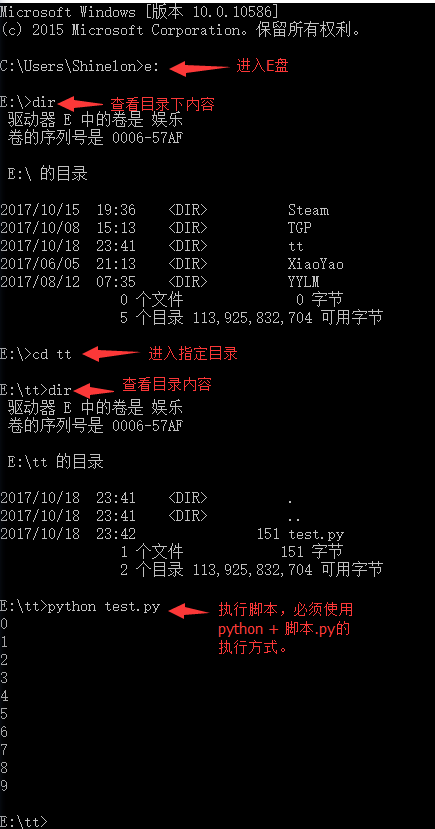
windows 不支持 ./test.py的方式
4. pycharm 的調試模式
(1)選擇斷點
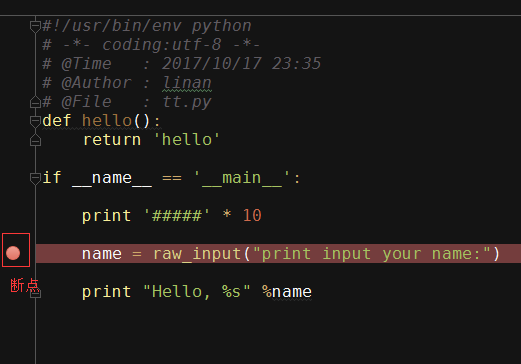
(2)shift + F9 直接進入Debug模式
(3)F7 、F8的作用
F7 是跳入方法(函數)
F8 是跳入下一步執行
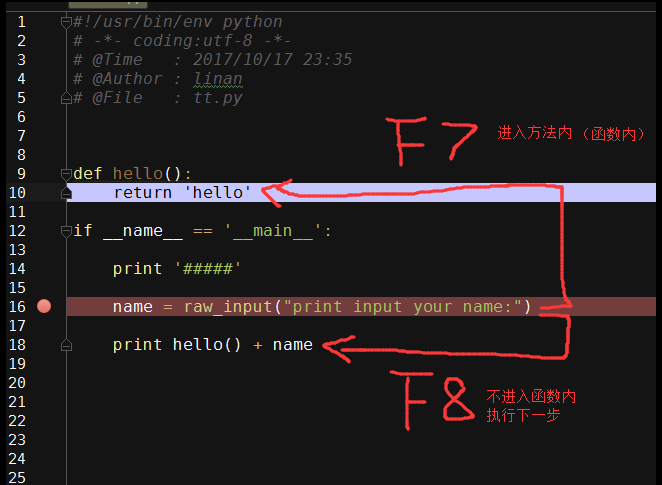
熟能生巧,多練習使用。
拓展學習:
Vim+python自動補全的功能 http://www.jianshu.com/p/f0513d18742a
本文出自 “筆記空間” 博客,請務必保留此出處http://286577399.blog.51cto.com/10467610/1974016
6. Pycharm的傳參、快捷鍵、執行代碼、調試模式
